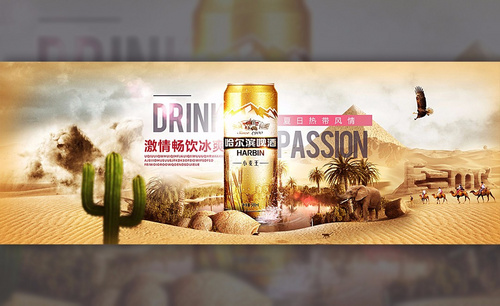怎么用C4D和PS为啤酒节海报做后期渲染
发布时间:2019年10月28日 14:44
1.退出摄像机视图。找到【圆盘】,新建一个【材质球】。增加一个木纹的贴图。纹理添加【菲涅尔】。调节【GGX】拖动给圆盘。选中两个球体选择适合对象。侧面改为【立方体】新建【材质球】颜色为【紫色】,勾选发光,拖动给【边界】,同样方法做字体底座的材质。
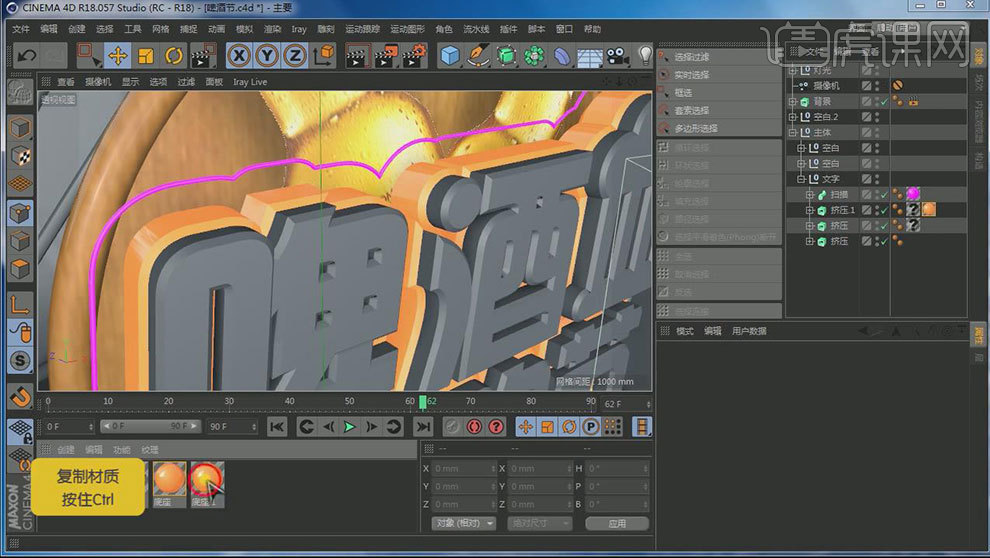
2.新建【材质球】,制作字体的材质。同样方法制作小的文本的材质。以及圆板后面的圆环。

3.新建一个【材质球】,勾选发光。调整高光和粗糙度。给一个【菲涅尔】,调整【混合强度】降低【GGX】.拖给球体。新建一个【材质球】,颜色选择【黄色】。拖动给相应的物体。新建一个【材质球】,颜色选择【表面-棋盘】,调整颜色。拖动给相应的物体。复制一个,更改颜色拖动给相应物体。

4.新建【材质球】,颜色改为紫色。拖动给相应的物体。同样的方法制作其它物体材质。

5.来到【摄像机】视图,新建【材质球】颜色为【渐变】,类型为【斜向】,拖动给【背景】。新建一个【灯光】。作为高光。拖动复制一个。调整位置。

6.给文字添加一个【合成标签】,给圆盘也添加【合成标签】。同样方法给其他元素添加【合成标签】,并添加【对象缓存】。调整渲染设置。然后渲染输出。

7.打开【PS】,将渲染好的效果图导入。依次打开【灯光】,添加一个【色相饱和度】,进入【通道】。添加一个图层。添加一个【色彩平衡】,调整【环境吸收】。

8.【Ctrl+单机缩略图】调出选区。叠加一个【色相饱和度】和一个【曲线】新建一个【图层】调出圆盘选区,添加一个曲线。

9.将水珠导入。调整【不透明度】模式改为【叠加】并添加一个渐变。拖入【灯光】素材,滤镜中添加一个【锐化】。
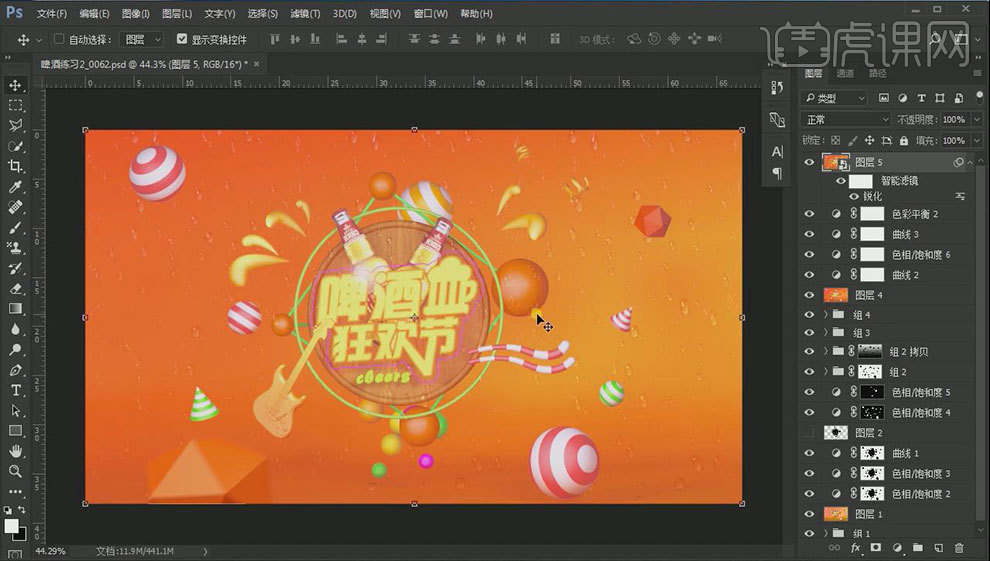
10.最终效果如图示。